Jak zaimportować powiązania towarów dla serwisu Amazon?
Wstęp
W poprzednich artykułach dowiedziałeś się co to jest Amazon i jak zintegrować go ze swoim Comarch e-Sklep. W tym artykule znajdziesz informację o tym, jak w prosty sposób zaimportować powiązania towarów dla serwisu Amazon.Jak zaimportować towary dla serwisu Amazon?
Dla podłączonych kont serwisu Amazon dostępna jest funkcja importu powiązań towarów dla ofert. W panelu administracyjnym na liście zamówień w menu Amazon/ Zamówienia widoczna jest opcja Powiąż seryjnie towary. Po kliknięciu w dedykowany przycisk istnieje możliwość samodzielnego zaimportowania powiązań towarów z kodami ASIN z Amazona z pliku XML o odpowiedniej strukturze. W pliku należy podać następujące informację:- kod towaru
- kod ASIN
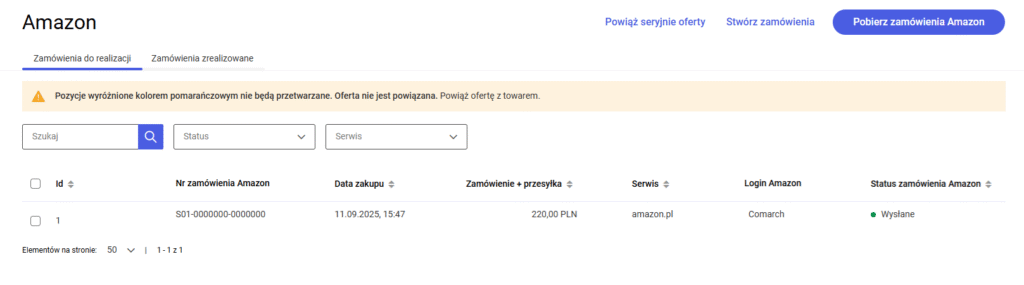
Wskazówka
Ponowne wgranie w pliku XML z powiązaniami spowoduje nowe połączenie towaru z kodem ASIN. Stare powiązanie zostanie nadpisane.

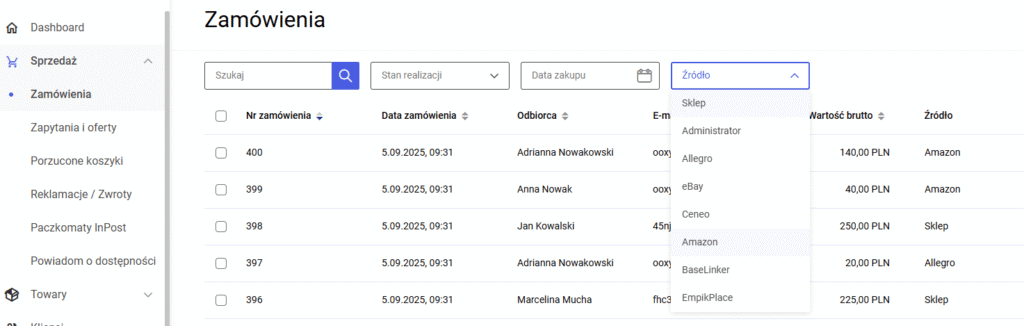 Na tej liście możesz odczytać wszystkie potrzebne informacje o zamówieniu: jego numer, datę, stan realizacji, źródło pochodzenia itp.
Na tej liście możesz odczytać wszystkie potrzebne informacje o zamówieniu: jego numer, datę, stan realizacji, źródło pochodzenia itp.
Więcej przydatnych informacji na temat platform sprzedażowych można znaleźć w naszym Centrum Pomocy Comarch e-Sklep.
Jak zrealizować zamówienie z Amazon?
Wstęp
Dowiedziałeś się już z wcześniejszych artykułów o integracji oraz importowaniu towarów dla serwisu Amazon. Tutaj znajdziesz natomiast informacje na temat pobierania i realizacji zamówień z platformy sprzedażowej Amazon. Proces realizacji zamówienia:
Gdzie pojawiają się zamówienia z serwisu Amazon?
Po złożeniu zamówienia przez klienta w Amazon, trafia ono do panelu administracyjnego e-Sklepu i jest widoczne na liście zamówień w zakładce Sprzedaż > Zamówienia.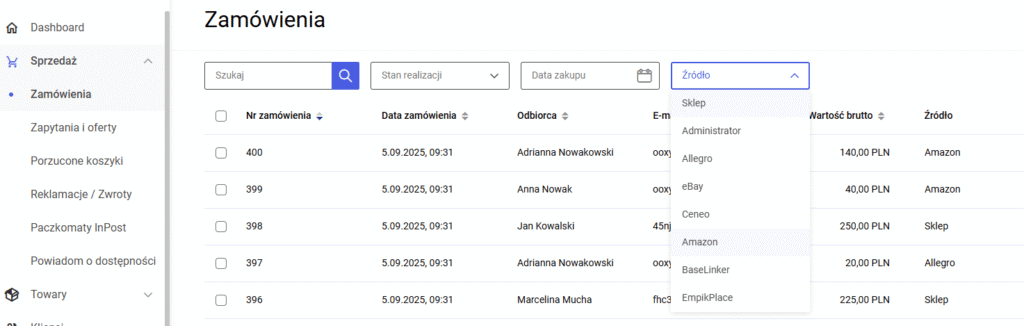 Na tej liście możesz odczytać wszystkie potrzebne informacje o zamówieniu: jego numer, datę, stan realizacji, źródło pochodzenia itp.
Na tej liście możesz odczytać wszystkie potrzebne informacje o zamówieniu: jego numer, datę, stan realizacji, źródło pochodzenia itp.
Wskazówka
Aby wyfiltrować zamówienia z serwisu Amazon, należy w kolumnie "Źródło" wybrać opcję "Amazon".
Następnie w procesie synchronizacji zamówienia z Amazon wysyłane są do systemu ERP.
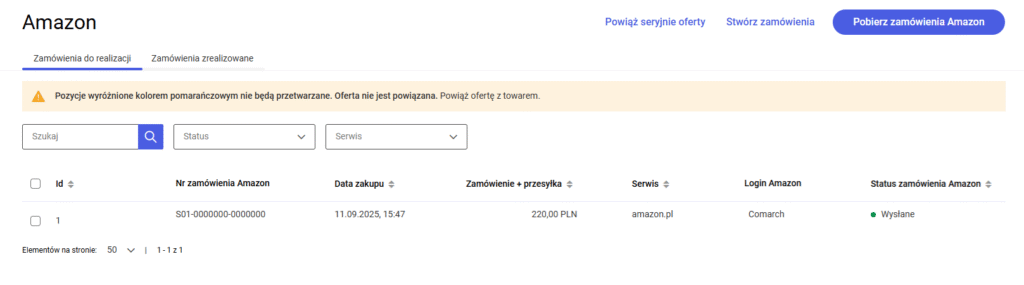 Lista, na każdej zakładce, składa się z kolumn:
Lista, na każdej zakładce, składa się z kolumn:
Co znajdę na zakładce Zamówienia?
W panelu administracyjnym Comarch e-Sklep w menu Amazon > Zamówienia widoczna jest lista zamówień pobranych z tego serwisu. Transakcje prezentowane są na zakładkach:-
-
- Zamówienia do realizacji,
- Zamówienia zrealizowane.
-
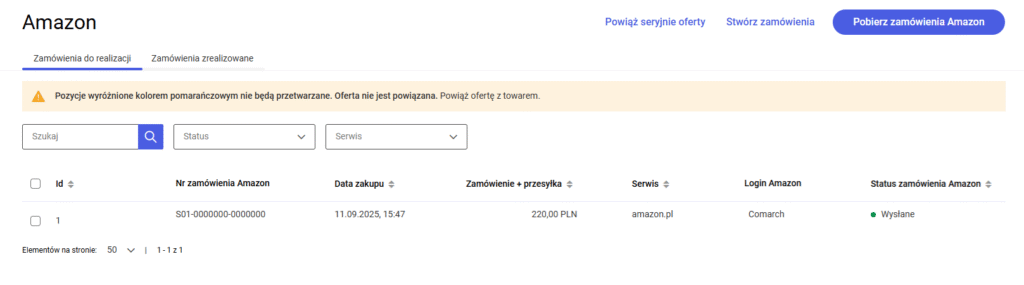 Lista, na każdej zakładce, składa się z kolumn:
Lista, na każdej zakładce, składa się z kolumn:
- ID – kolejny numer zamówienia w e-Sklepie (kolumna z możliwością sortowania i filtrowania),
- Status zamówienia Amazon – pobrany z serwisu (kolumna z możliwością sortowania i filtrowania po statusach zdefiniowanych na liście możliwych statusów),
- Wartość zamówienia z kosztami przesyłki – pobrana z serwisu,
- Waluta – w jakiej jest pobranie zamówienie z Amazon,
- Data sprzedaży – data i godzina złożenia zamówienia przez Klienta w serwisie Amazon (kolumna z możliwością sortowania i filtrowania),
- Nr zamówienia Amazon – numer zamówienia pobrany z serwisu (kolumna z możliwością filtrowania),
- Serwis – nazwa serwisu Amazon, z którego pobrano zamówienie (kolumna z możliwością filtrowania),
- Login Amazon – nazwa konta Amazon, z którego pobrano zamówienie.
Co mogę zrobić na zakładce Do realizacji?
Na zakładce Do realizacji dostępna jest lista zamówień pobranych z serwisu Amazon. Po dodaniu nowego konta Amazon w panelu administracyjnym Comarch e-Sklep pobierane są wszystkie zamówienia, które zostały złożone od czasu przyłączenia konta Amazon (także te niepowiązane z ofertami w aplikacji).Wskazówka
Zamówienia podświetlone na szaro pochodzą z ofert, które nie są powiązane z towarami udostępnionymi w Comarch e-Sklep, w związku z czym nie będą przekształcane do zamówień. O tym jak je powiązać, przeczytasz w tym artykule.
Przyciski na liście Amazon > Zamówienia > Do realizacji:
- Stwórz zamówienia – służy do ręcznego przekształcania zamówień Amazon do zamówień w e-Sklepie (widocznych wówczas na zakładce Zrealizowano), a następnie dalszego przesłania ich do systemu ERP. Opcja stworzy zamówienia tylko dla ofert Amazon powiązanych z towarami z e-Sklepu. Przycisk nie pozwala na tworzenie zamówień dla pojedynczych zamówień z listy. Jest to globalne ustawienie, które działa dla wszystkich zamówień spełniających warunki. Do zamówień przekształcane są tylko zamówienia, które są powiązane z towarem w Comarch e-Sklep – zamówienia podświetlone na biało;
- Pobierz zamówienia Amazon – umożliwia pobranie zamówień z serwisu Amazon. Po kliknięciu należy wybrać nazwę serwisu, z którego mają zostać zaczytane zamówienia do e-Sklepu, a także ustawić datę.
Szczegóły zamówienia na zakładce Do realizacji
Na szczegółach zamówienia widoczne są takie informacje jak:
-
-
- Numer zamówienia pobrany z serwisu Amazon,
- Status zamówienia,
- Data i godzina złożenia zamówienia przez Klienta w Amazon,
- login sprzedawcy oraz nazwa serwisu,
- sekcja Zamówione towary, w której wyświetlone są zamówione towary wraz z numerem ASIN z Amazon, ilość zamówionych towarów wraz z ceną jednostkową w walucie, ilość wysłana, wartość zamówienia, koszt dostawy oraz łączna wartość zamówienia z kosztem przesyłki,
- sekcja Kupujący, w której widoczne są dane kupującego: zamaskowany adres e-mail,
- sekcja Odbiorca, w której wyświetlony jest adres wysyłki podany przez kupującego podczas składania zamówienia,
- sekcja Płatność, w której widoczna jest zapłacona kwota z walutą oraz forma płatności,
- sekcja Dostawa, w której widoczny jest koszt dostawy oraz sposób dostawy.
-
Co znajdę na zakładce Zrealizowano?
Na zakładce Zrealizowano prezentowana jest lista transakcji, z których zostały utworzone zamówienia. Takie zamówienia widoczne są również w panelu w menu Sprzedaż > Zamówienia. Wystarczy użyć filtra.Szczegóły zamówienia na zakładce Zrealizowano
Na szczegółach zamówienia zrealizowanego widoczne są takie informacje jak:
Na zamówieniu Amazon, które jest zrealizowane dla każdej pozycji wykazywana jest cena netto, cena brutto oraz stawka VAT wyliczana na podstawie danych wartościowych, jakie zostaną przekazane przez serwis.
-
-
- Numer zamówienia pobrany z serwisu Amazon,
- Status zamówienia,
- Data i godzina złożenia zamówienia przez Klienta w Amazon,
- numer zamówienia w sklepie wraz z przyciskiem Przejdź do zamówienia, po kliknięciu w który zostaniesz przeniesiony na szczegóły zamówienia w menu Sprzedaż/ Zamówienia,
- login sprzedawcy oraz nazwa serwisu,
- sekcja Zamówione towary, w której wyświetlone są zamówione towary wraz z numerem ASIN z Amazon, ilość zamówionych towarów wraz z ceną jednostkową w walucie, ilość wysłana, wartość zamówienia, koszt dostawy oraz łączna wartość zamówienia z kosztem przesyłki,
- sekcja Kupujący, w której widoczne są dane kupującego: zamaskowany adres e-mail,
- sekcja Odbiorca, w której wyświetlony jest adres wysyłki podany przez kupującego podczas składania zamówienia,
- sekcja Płatność, w której widoczna jest zapłacona kwota z walutą oraz forma płatności,
- sekcja Dostawa, w której widoczny jest koszt dostawy oraz sposób dostawy.
-
Wskazówka
Wszystkie zamówienia pobrane z serwisu Amazon, dla towarów powiązanych z e-Sklepem, zostaną następnie przesłane do systemu ERP.
Jak zrealizować zamówienie w systemie ERP?
Wskazówka
Zamówienia z serwisu Amazon są widoczne w systemie ERP w tym samym miejscu, gdzie pozostałe zamówienia z e-Sklepu oraz innych marketplace'ów.
Po synchronizacji, zamówienia z Amazon należy zrealizować w systemie ERP, czyli wygenerować do nich list przewozowy (wraz z wszelkimi danymi do wysyłki) oraz utworzyć dokumenty sprzedaży.
Potem, w procesie synchronizacji informacje o realizacji zamówienia Amazon (list przewozowy oraz dokument sprzedaży) są przesyłane z systemu ERP do e-Sklepu, a następnie przekazywane do marketplace'u. Na tej podstawie Amazon zmieni status zamówienia, informując klienta o szczegółach przesyłki.
Jak zintegrować Comarch e-Sklep z Amazon?
Wstęp
W Comarch e-Sklep możesz samodzielnie zintegrować się z serwisem Amazon. Aktualna integracja obejmuje: pobieranie zamówień z serwisu Amazon, wystawianie ofert sprzedażowych z poziomu panelu oraz tworzenie szablonów ofert.Jak mogę skonfigurować konto Amazon jako administrator?
W panelu administracyjnym e-Sklepu istnieje możliwość dodania swojego konta w serwisie Amazon. Proces ten wymaga wygenerowania token'a REST API oraz nadania uprawnień w serwisie Amazon dla panelu administracyjnego Comarch e-Sklep. Celem tego jest pobranie danych niezbędnych w procesie integracji. Nadane uprawnienia można odwołać w dowolnej chwili po zalogowaniu do swojego konta w Amazon. Odwołanie ich będzie równoznaczne z brakiem integracji w Comarch e-Sklep.Wskazówka
Amazon nie udostępnia kont testowych. To oznacza, że oferty będą wystawianie do sprzedaży na oficjalnych serwisach Amazon. Opłaty i prowizje będą naliczane zgodnie z regulaminami serwisu.
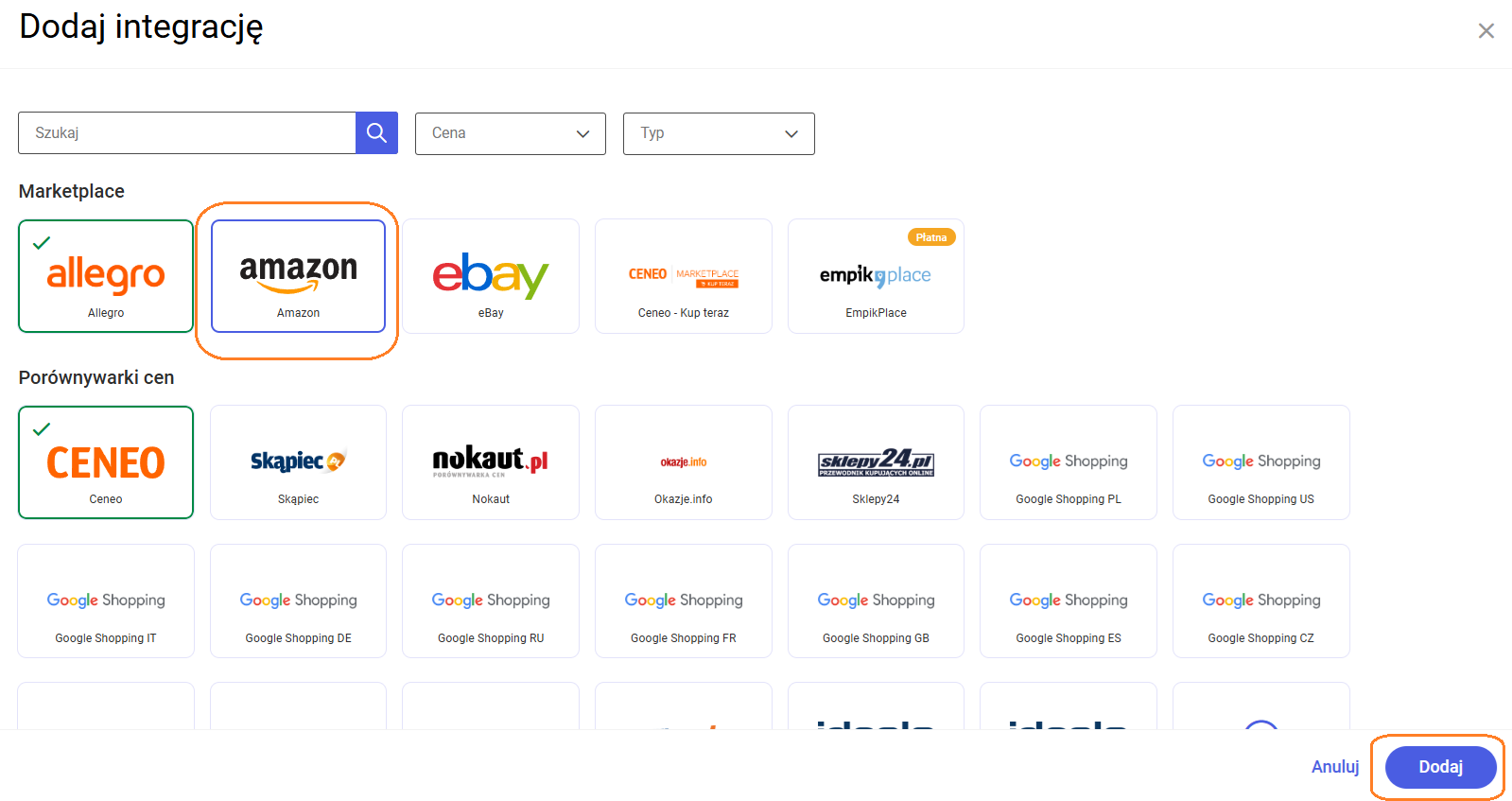 Po kliknięciu przycisku Dodaj pojawi się krótka informacja dotycząca procesu dodawania konta. Po zapoznaniu się z treścią, możesz przejść dalej, klikając przycisk Zaloguj przez Amazon. Zostaniesz wówczas automatycznie przekierowany na stronę logowania serwisu Amazon.
Po kliknięciu przycisku Dodaj pojawi się krótka informacja dotycząca procesu dodawania konta. Po zapoznaniu się z treścią, możesz przejść dalej, klikając przycisk Zaloguj przez Amazon. Zostaniesz wówczas automatycznie przekierowany na stronę logowania serwisu Amazon.
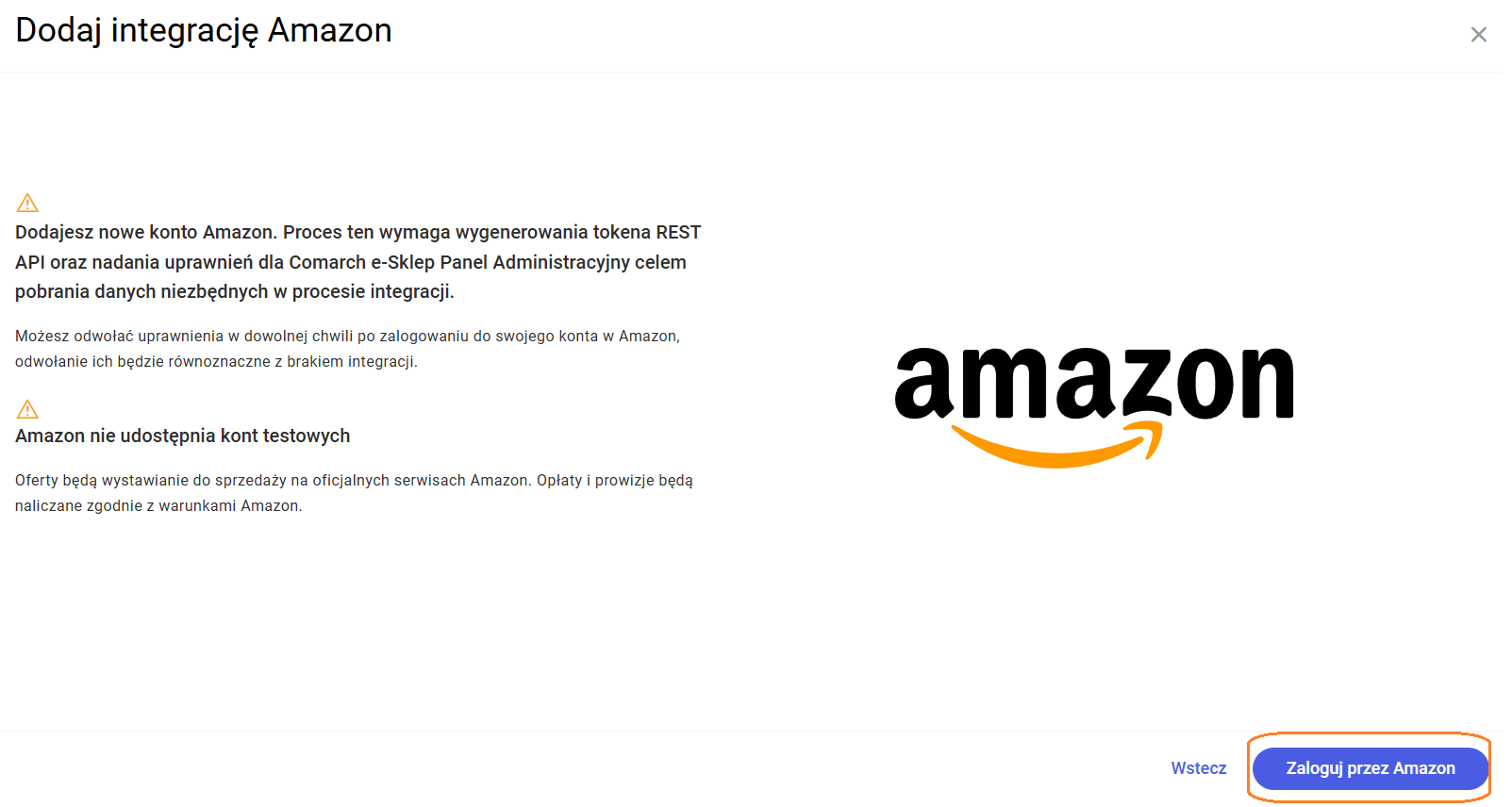 Po zalogowaniu się do konta Amazon należy wybrać konto oraz dokonać autoryzacji i zaakceptować warunki Amazon.
Po zalogowaniu się do konta Amazon należy wybrać konto oraz dokonać autoryzacji i zaakceptować warunki Amazon.
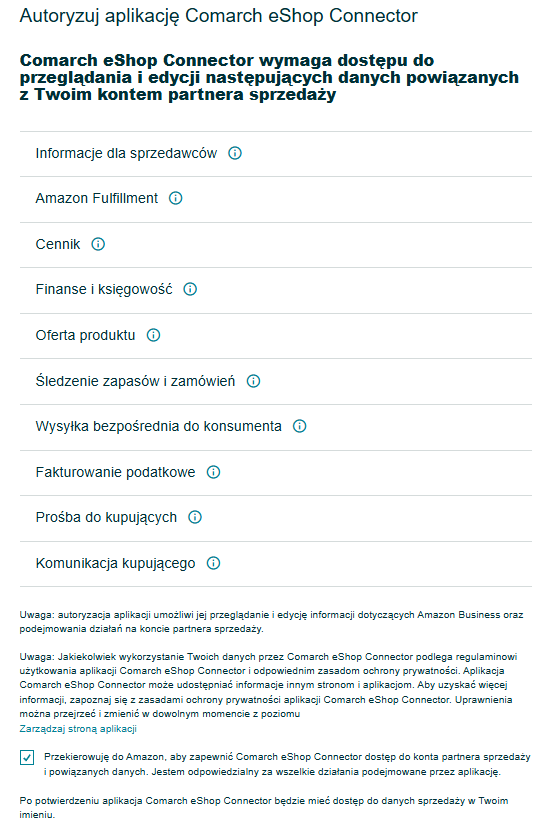 Po ich akceptacji zostaniesz przekierowany z powrotem do panelu e-Sklepu, gdzie w zakładce Integracje będzie aktywna integracja z serwisem Amazon.
Po ich akceptacji zostaniesz przekierowany z powrotem do panelu e-Sklepu, gdzie w zakładce Integracje będzie aktywna integracja z serwisem Amazon.
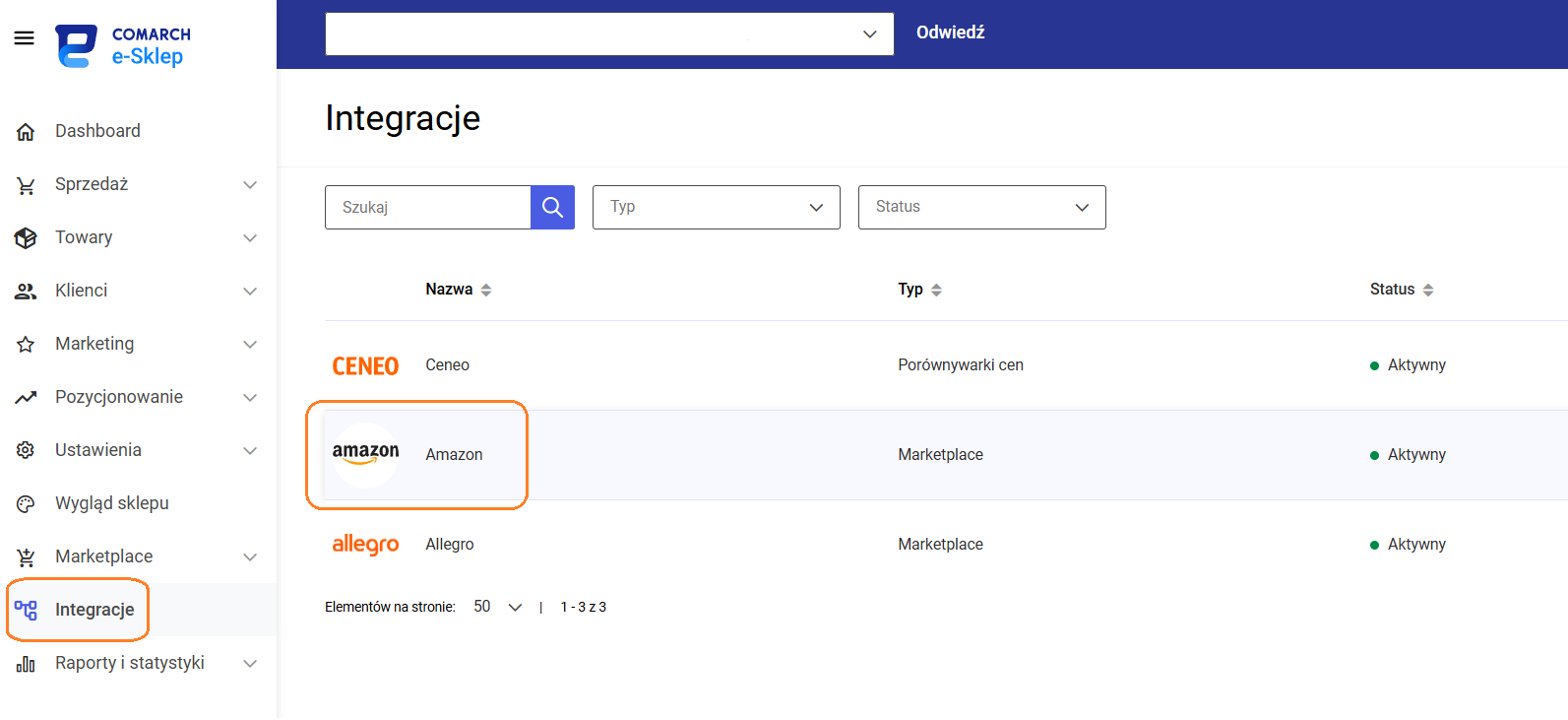 Gratulacje, Twoje konto Amazon zostało poprawnie dodane do Comarch e-Sklep!
Gratulacje, Twoje konto Amazon zostało poprawnie dodane do Comarch e-Sklep!
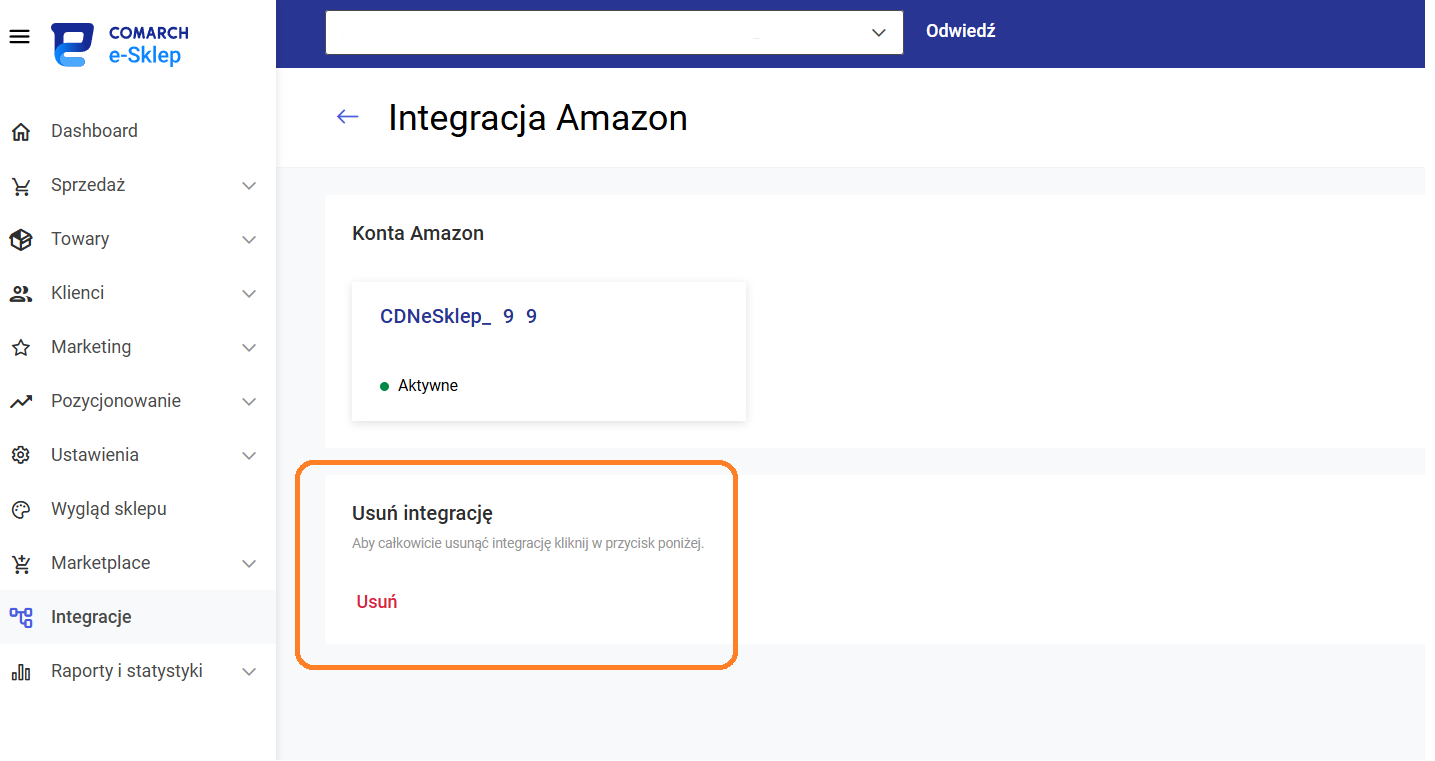 Znajdziesz tam opcję usunięcia integracji.
Więcej przydatnych informacji można znaleźć w naszym Centrum Pomocy Comarch e-Sklep.
Znajdziesz tam opcję usunięcia integracji.
Więcej przydatnych informacji można znaleźć w naszym Centrum Pomocy Comarch e-Sklep.
Jak dodać integrację Amazon w panelu administracyjnym?
Aby dodać integrację z serwisem Amazon w panelu e-Sklepu, należy przejść do zakładki Integracje, a następnie wybrać opcję Dodaj integrację. Z listy dostępnych usług proszę odnaleźć Amazon i kliknąć Dodaj.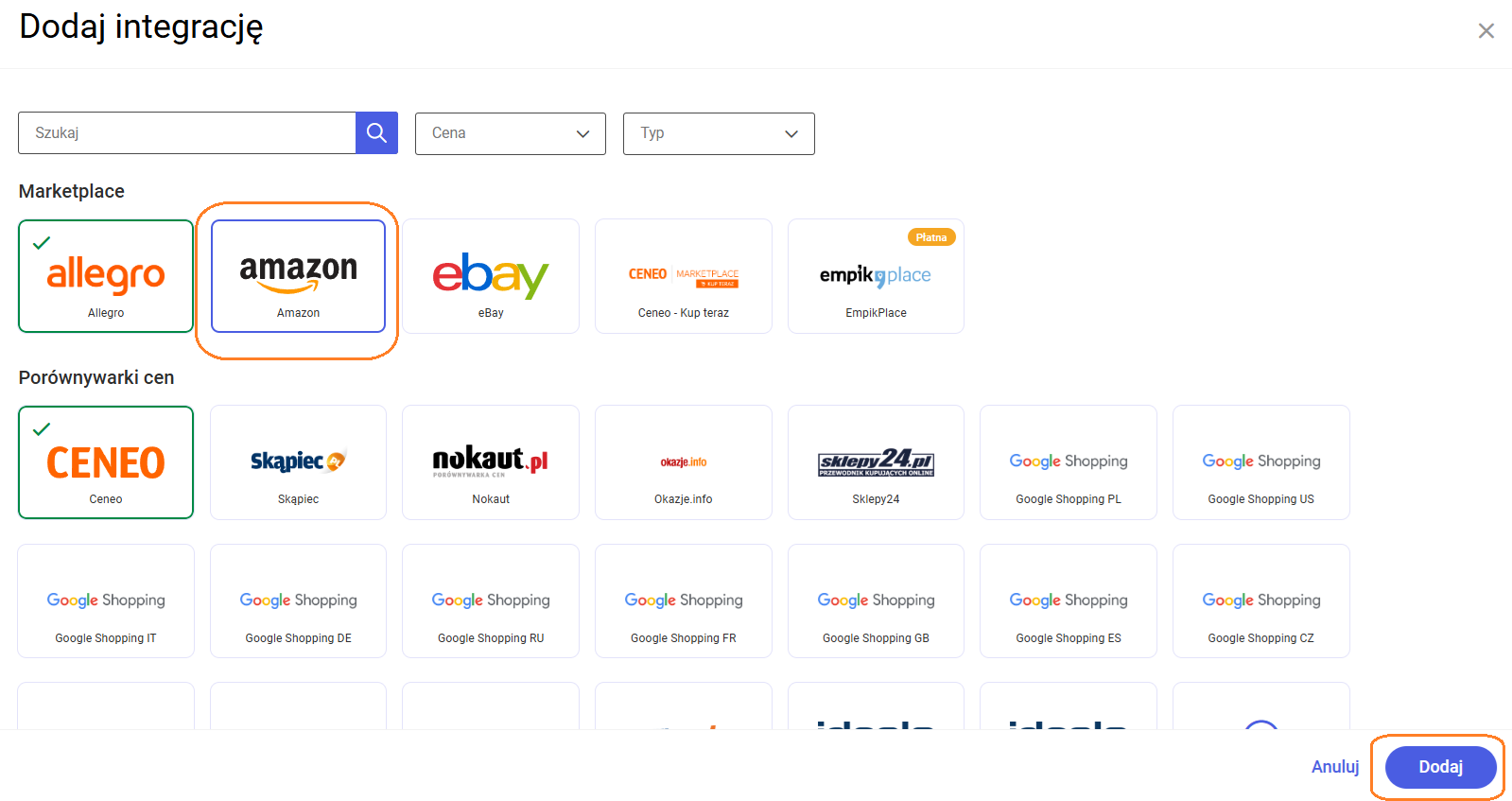 Po kliknięciu przycisku Dodaj pojawi się krótka informacja dotycząca procesu dodawania konta. Po zapoznaniu się z treścią, możesz przejść dalej, klikając przycisk Zaloguj przez Amazon. Zostaniesz wówczas automatycznie przekierowany na stronę logowania serwisu Amazon.
Po kliknięciu przycisku Dodaj pojawi się krótka informacja dotycząca procesu dodawania konta. Po zapoznaniu się z treścią, możesz przejść dalej, klikając przycisk Zaloguj przez Amazon. Zostaniesz wówczas automatycznie przekierowany na stronę logowania serwisu Amazon.
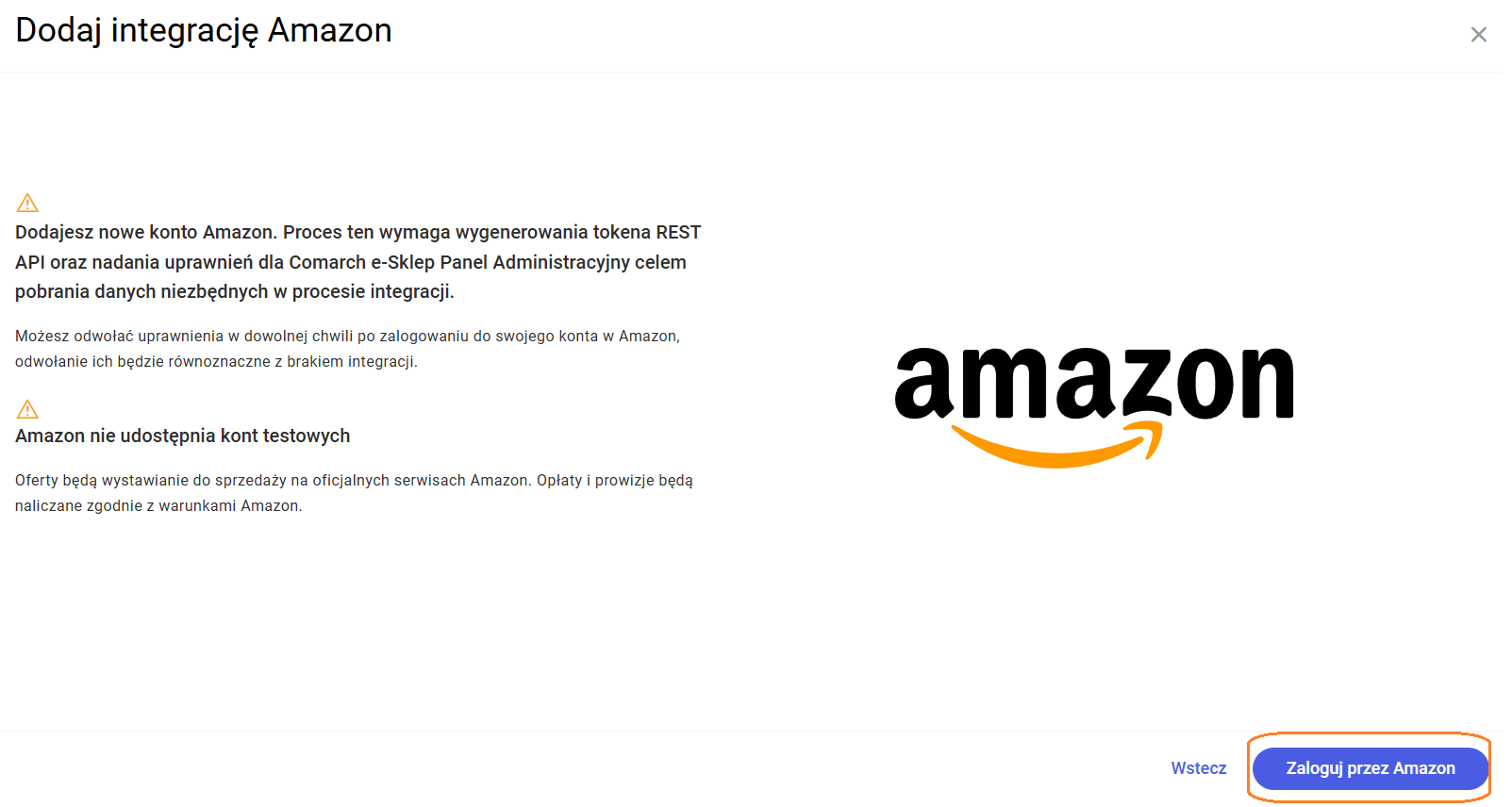 Po zalogowaniu się do konta Amazon należy wybrać konto oraz dokonać autoryzacji i zaakceptować warunki Amazon.
Po zalogowaniu się do konta Amazon należy wybrać konto oraz dokonać autoryzacji i zaakceptować warunki Amazon.
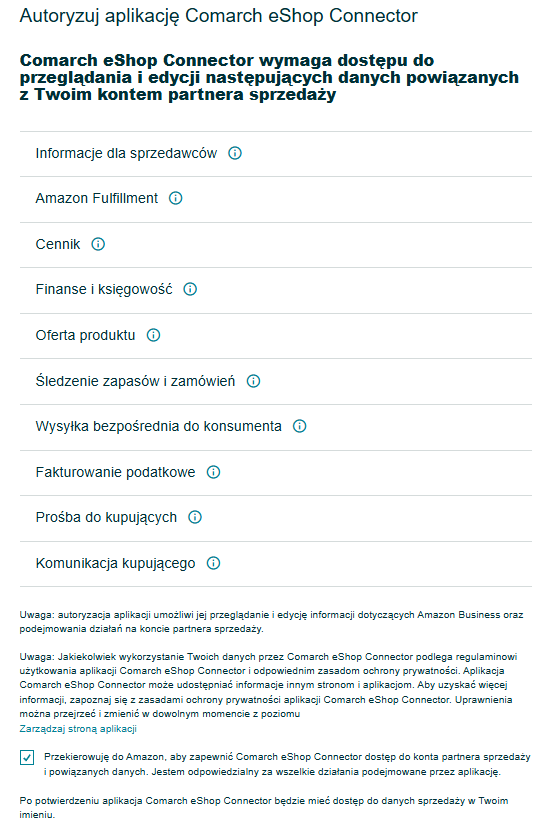 Po ich akceptacji zostaniesz przekierowany z powrotem do panelu e-Sklepu, gdzie w zakładce Integracje będzie aktywna integracja z serwisem Amazon.
Po ich akceptacji zostaniesz przekierowany z powrotem do panelu e-Sklepu, gdzie w zakładce Integracje będzie aktywna integracja z serwisem Amazon.
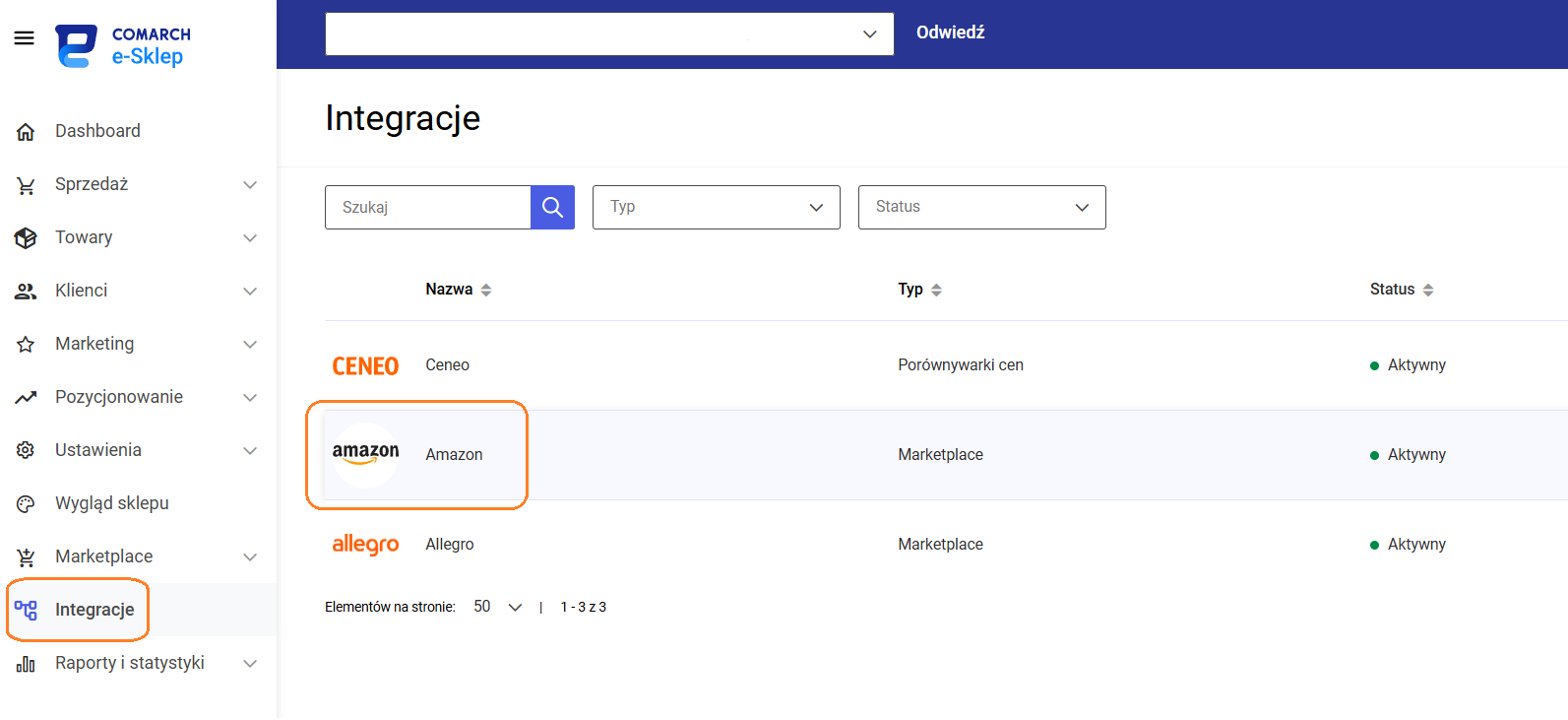 Gratulacje, Twoje konto Amazon zostało poprawnie dodane do Comarch e-Sklep!
Gratulacje, Twoje konto Amazon zostało poprawnie dodane do Comarch e-Sklep!
Jak usunąć integrację z serwisem Amazon?
Przejdź do panelu administracyjnego Comarch e-Sklep do zakładki Integracje, następnie wejdź w szczegóły integracji Amazon klikając w nią: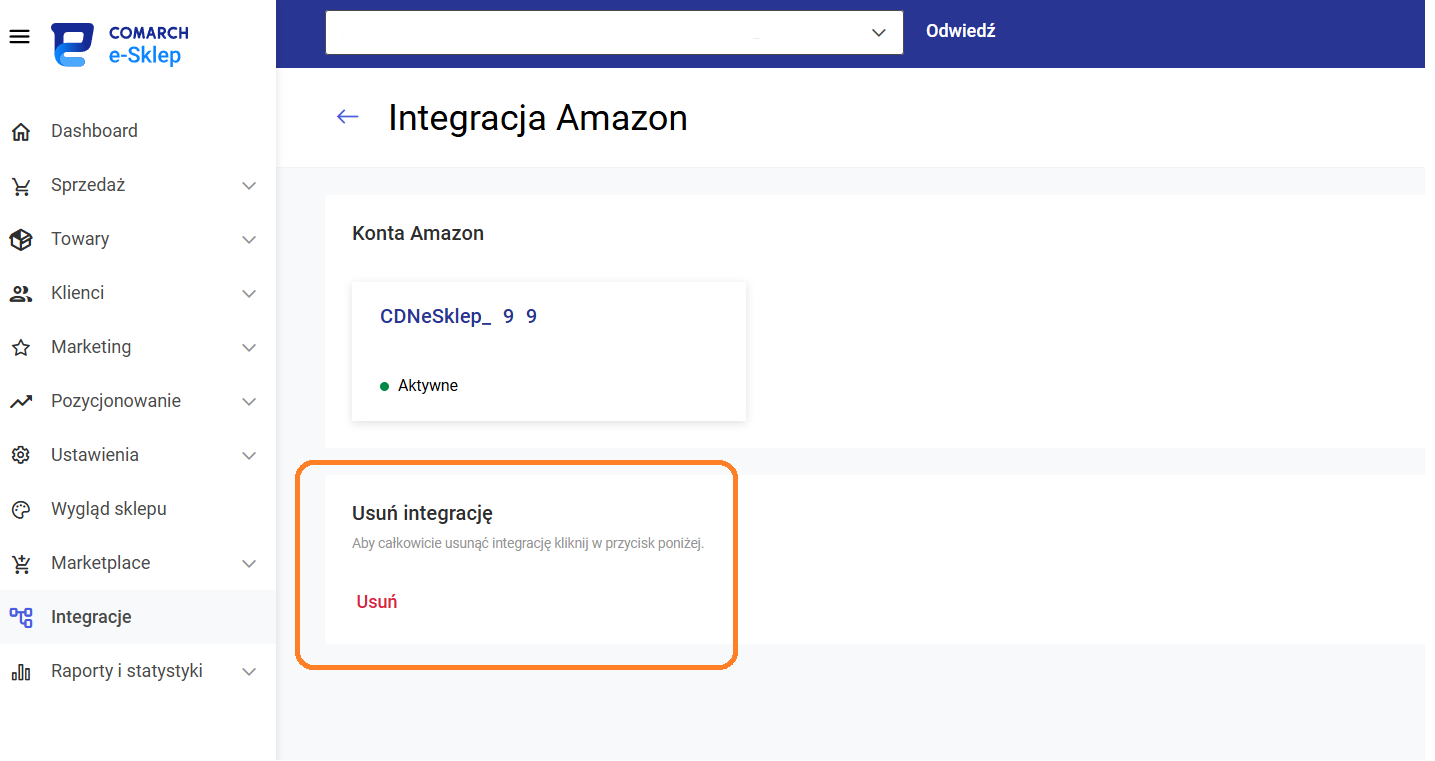 Znajdziesz tam opcję usunięcia integracji.
Więcej przydatnych informacji można znaleźć w naszym Centrum Pomocy Comarch e-Sklep.
Znajdziesz tam opcję usunięcia integracji.
Więcej przydatnych informacji można znaleźć w naszym Centrum Pomocy Comarch e-Sklep.Integracja Amazon
Wstęp
W Comarch e-Sklep udostępniona została możliwość samodzielnej integracji z serwisem Amazon dla wszystkich użytkowników Comarch e-Sklep. Aktualna wersja obejmuje wyłącznie pobieranie zamówień z serwisu Amazon. Po pobraniu zamówień są one następnie przesłane do systemu ERP.Konfiguracja konta Amazon przez administratora
W panelu e-Sklepu w zakładce Integracje na liście dostępny jest serwis Amazon. W tym miejscu możesz dodać swoje konto w serwisie. Proces ten wymaga wygenerowania tokena REST API oraz nadania uprawnień w serwisie Amazon dla panelu administracyjnego Comarch e-Sklep - celem pobrania danych niezbędnych w procesie integracji. Możesz odwołać uprawnienia w dowolnej chwili po zalogowaniu do swojego konta w Amazon. Odwołanie ich będzie równoznaczne z brakiem integracji w Comarch e-Sklep.Uwaga
Amazon nie udostępnia kont testowych. To oznacza, że oferty będą wystawianie do sprzedaży na oficjalnych serwisach Amazon. Opłaty i prowizje będą naliczane zgodnie z regulaminami serwisu.
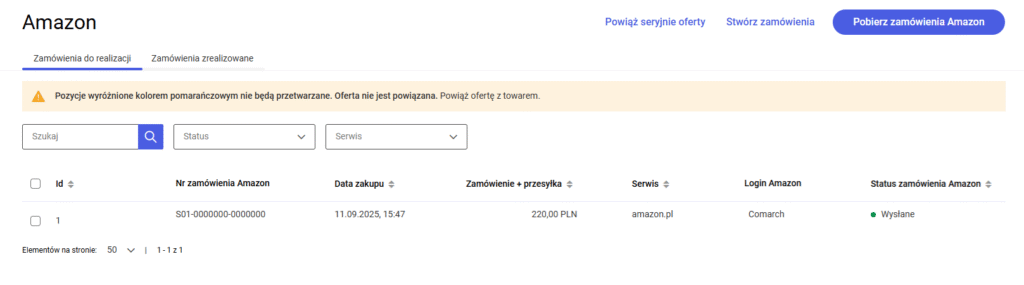 Lista, na każdej zakładce, składa się z kolumn:
Lista, na każdej zakładce, składa się z kolumn:
Import powiązań towarów dla serwisu Amazon
Dla podłączonych kont serwisu Amazon dostępna jest funkcja importu powiązań towarów dla ofert. W panelu administracyjnym na liście zamówień w menu Amazon/ Zamówienia do realizacji widoczna jest opcja Powiąż seryjnie oferty. Po kliknięciu w dedykowany przycisk istnieje możliwość samodzielnego zaimportowania powiązań towarów z kodami ASIN z Amazona z pliku XML o odpowiedniej strukturze. W pliku należy podać informację o kodzie towaru oraz wskazać, z jakim kodem ASIN ma być ten towar połączony. Ponowne wgranie w pliku XML z powiązaniami spowoduje nowe połączenie towaru z kodem ASIN. Stare powiązanie zostanie nadpisane.Zamówienia
W panelu administracyjnym Comarch e-Sklep w menu Amazon/ Zamówienia widoczna jest lista zamówień pobranych z tego serwisu. Transakcje prezentowane są na zakładkach:-
-
- Do realizacji,
- Zrealizowano.
-
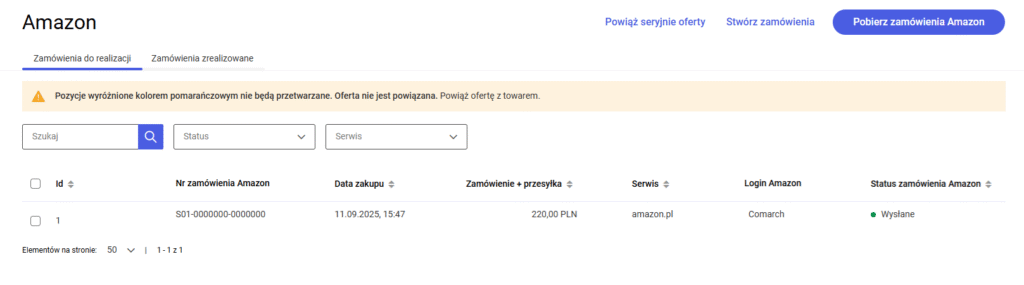 Lista, na każdej zakładce, składa się z kolumn:
Lista, na każdej zakładce, składa się z kolumn:
- ID – kolejny numer zamówienia w e-Sklepie (kolumna z możliwością sortowania i filtrowania),
- Nr zamówienia Amazon – numer zamówienia pobrany z serwisu (kolumna z możliwością filtrowania),
- Data zakupu – data i godzina złożenia zamówienia przez Klienta w serwisie Amazon (kolumna z możliwością sortowania i filtrowania),
- Wartość zamówienia z kosztami przesyłki – pobrana z serwisu,
- Waluta – w jakiej jest pobranie zamówienie z Amazon,
- Serwis – nazwa serwisu Amazon, z którego pobrano zamówienie (kolumna z możliwością filtrowania),
- Login Amazon – nazwa konta Amazon, z którego pobrano zamówienie.
- Status zamówienia Amazon – pobrany z serwisu (kolumna z możliwością sortowania i filtrowania po statusach zdefiniowanych na liście możliwych statusów).
Zamówienia na zakładce Do realizacji
Na zakładce Do realizacji dostępna jest lista zamówień z serwisu Amazon. Po dodaniu nowego konta Amazon w panelu administracyjnym Comarch e-Sklep pobierane są wszystkie zamówienia, które zostały złożone od czasu przyłączenia konta Amazon (także te niepowiązane z ofertami w aplikacji). Zamówienia podświetlone na szaro pochodzą z ofert, które nie są powiązane z towarami udostępnionymi w Comarch e-Sklep, w związku z czym nie będą przekształcane do zamówień. Ułatwieniem dla korzystania z operacji na liście zamówień Do realizacji jest „pływające menu” dla dostępnych funkcji. Dzięki temu, przy przewijaniu długich list zamówień, menu z przyciskami jest zawsze dostępne u góry ekranu. Przyciski na liście Amazon/ Zamówienia/ Do realizacji:- Stwórz zamówienia – służy do ręcznego przekształcania zamówień Amazon do zamówień w e-Sklepie (widocznych wówczas na zakładce Zrealizowano), a następnie dalszego przesłania ich do systemu ERP. Opcja stworzy zamówienia tylko dla ofert Amazon powiązanych z towarami z e-Sklepu. Przycisk nie pozwala na tworzenie zamówień dla pojedynczych zamówień z listy Jest to globalne ustawienie, które działa dla wszystkich zamówień spełniających warunki. Do zamówień przekształcane są tylko zamówienia, które są powiązane z towarem w Comarch e-Sklep – zamówienia podświetlone na biało;
- Pobierz zamówienia Amazon – umożliwia pobranie zamówień z serwisu Amazon. Po kliknięciu należy wybrać nazwę serwisu, z którego mają zostać zaczytanie zamówienia do e-Sklepu, a także ustawić datę.
- Powiąż seryjnie oferty – pozwala na ręczne powiązanie wielu ofert z portalu Amazon z towarami widniejącymi w e-Sklepie za pomocą pliku XML o odpowiedniej strukturze. Więcej informacji w rozdziale Import powiązań towarów dla serwisu Amazon.
